 |
| Cara Memainkan File Multimedia Di Ubuntu Dan Turunannya |
Seperti yang kita tahu bersama, Ubuntu merupakan sistem operasi yang sudah siap pakai. Ubuntu berkomitmen hanya menyertakan software yang sepenuhnya bebas digunakan. Untuk informasi lebih lanjut, pembaca bisa melihatnya disini. Lalu bagaimana dengan file multimedia yang bersifat tidak bebas seperti MP3, DVD, Windows Media format, Quicktime dan sebagainya?
Bisakah Kita Memainkannya Di Ubuntu?
 |
| Cara Memainkan File Multimedia Di Ubuntu Dan Turunannya |
Pertanyaan ini sering muncul dari pemula yang baru beralih ke sistem operasi berbas dan terbuka (GNU/Linux), termasuk saya. Awalnya saya mengira hanya file multimedia yang berlisensi opensource saja yang bisa dimainkan.
Ternyata untuk memainkan file multimedia populer di Ubuntu sangat lah mudah, kita tinggal menginstall paket yang bernama restricted-extras. Pertama kita buka terminal dengan menekan kombinasi CTRL+ALT+T
Memainkan File Multimedia Di Ubuntu
sudo apt install ubuntu-restricted-extras -yMemainkan File Multimedia Di Xubuntu
sudo apt install xubuntu-restricted-extras -yMemainkan File Multimedia Di Lubuntu
sudo apt install lubuntu-restricted-extras -yMemainkan File Multimedia Di Kubuntu
sudo apt install kubuntu-restricted-extras -yNotifikasi EULA (End User License Agreement)
Karena kita akan menginstall Multimedia Codecs, akan muncul notifikasi EULA seperti berikut; |
| Cara Memainkan File Multimedia Di Ubuntu Dan Turunannya |
Sebagai contoh, disini saya akan menginstall Multimedia Codecs pada Ubuntu. Setelah proses download paket selesai, pada saat konfigurasi akan muncul pesan seperti berikut;
 |
| Cara Memainkan File Multimedia Di Ubuntu Dan Turunannya |
Kita pilih Yes dengan menekan tombol Enter.
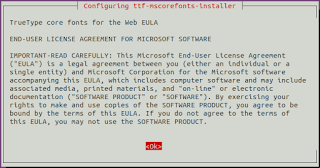 |
| Cara Memainkan File Multimedia Di Ubuntu Dan Turunannya |
Pada bagian ini kita tekan Enter. Proses installasi akan berjalan dengan sendirinya sampai selesai.
Video Tutorial Cara Menginstall Multimedia Codec Di Ubuntu
Untuk lebih jelasnya, kalian bisa melihat video tutorial installasi Multimedia Codec berikut;Distro GNU/Linux Alternatif Lainnya
Jika pembaca mencari Distro yang benas-benar “siap pakai” saya sangat merekomendasikan untuk menggunakan BlankOn, ChaletOS atau Deepin OS yang sudah secara default mendukung file multimedia populer. Untuk melihat seluruh artikel mengenai GNU/Linux silahkan menuju link ini.Rekomendasi Setelah Install Ubuntu
Untuk menjaga sistem kita selalu update, sebaiknya kita rutin memperbaharui seluruh paket Ubuntu. Caranya cukup mudah, ketik perintah berikut didalam terminal;sudo apt update && sudo apt dist-upgrade |
| Cara Memainkan File Multimedia Di Ubuntu Dan Turunannya |
Ketik Y lalu tekan Enter dan ikuti proses yang diberikan.
Semoga bermanfaat, jika ada yang ingin disampaikan bisa melalui form komentar yang telah saya sediakan.

Belum ada tanggapan untuk "Cara Memainkan File Multimedia Di Ubuntu Dan Turunannya"
Posting Komentar
Semua komentar yang masuk saya moderasi, hal ini untuk menghindari spam dan informasi yang tidak berkaitan dengan topik pembahasan.
Silahkan berkomentar dengan bijak.